Memasang Telegram di Linux - Jika kalian mencari aplikasi pengganti WhatsApp, maka Telegram merupakan jawaban paling banyak direkomendasikan. Telegram adalah salah satu aplikasi pesan instan terbaik berbasis cloud gratis yang dikembangkan oleh Telegram Messenger LLP.
Aplikasi ini disukai oleh komunitas karena memiliki native client, sehingga dapat berjalan tanpa bergantung pada aplikasi yang terpasang di smartphone Android, iOS, Windows Phone, dan Ubuntu Touch.
Aplikasi ini disukai oleh komunitas karena memiliki native client, sehingga dapat berjalan tanpa bergantung pada aplikasi yang terpasang di smartphone Android, iOS, Windows Phone, dan Ubuntu Touch.
Berbeda dengan WhatsApp Desktop maupun web yang mengaharuskan ponsel kita terkoneksi dengan internet untuk dapat memakainya.
Ringan, cepat, aman, grup yang dapat menampung 200.000 member, fitur simpan pesan, mendukung mengirim file hingga 1.5 GB merupakan beberapa kelebihan yang dimiliki oleh aplikasi yang didukung oleh Pavel Durov tersebut.
Panduan Menginstal Telegram di Linux
Telegram memiliki client app untuk GNU/Linux, Mac, Windows, aplikasi unofficial seperti Unigram yang telah dioptimalkan untuk Windows 10 dan Xbox One dan Telegram CLI untuk chat lewat Terminal.
Baca juga :
Ada berbagai cara untuk menginstal Telegram di Linux. Jangan kawatir, semua akan kita bagikan disini, jadi kalian bisa pilih metode mana yang sekiranya cocok.
#1 Repository
Canonical (perusahaan dibalik Ubuntu) telah menyediakan paket Telegram desktop di universe repository mereka. Tinggal buka saja Terminal lalu ketik dan jalankan perintah berikut untuk memasangnya :
sudo apt install telegram-desktop
Simpel tanpa harus repot menambah PPA repositori. Oh ya, metode ini hanya bisa dipakai di Ubuntu 18.04 LTS, 19.04, 19.10, 20.04 LTS, dan turunannya saja. Untuk versi lebih lawas silahkan skip ke opsi selanjutnya.
#2 Executable
Developer juga menyediakan executable package untuk 32 bit dan 64 bit. Keduanya bisa di-download lewat webite resminya di desktop.telegram.org. Ukurannya lumayan kecil, sekitar 33MB saja.
Metode ini dapat digunakan di semua distribusi Linux terlepas dari manajemen paket yang digunakan. Setelah tersimpan di PC / laptop, sekarang tinggal eksekusi saja (kita asumsikan lokasinya ada di folder Downloads) :
cd ~/Downloads
tar -xJvf tsetup*
sudo mv Telegram /opt/telegram
/opt/telegram/Telegram
Baris pertama pada perintah di atas digunakan untuk membuka direktori Downloads, ekstrak paket yang dikompresi, pindahkan hasil ekstrak tadi ke folder /opt, kemudian jalankan.
#3 Snap Package
Snap merupakan paket universal yang dirancang oleh Canonical sehingga bisa dipakai untuk semua distribusi. Tapi untuk tutorial ini kita hanya akan bahas GNU/Linux dari keluarga Ubuntu saja.
Baca juga :
Langkah-lagkahnya sangat mudah, cukup buka Terminal (Ctrl+Alt+T) lalu jalankan tiga baris perintah berikut :
sudo apt update
sudo apt install snapd
sudo snap install telegram-desktop
Setelah itu Telegram sudah dapat dibuka lewat menu aplikasi, launcher, albert, slingshot, atau dengan menjalankan snap run telegram-desktop pada jendela Terminal Linux di komputer kalian.
#4 Flatpak
Seperti halnya snap, flatpak juga dapat berjalan secara cross distribution. Namun sebelum itu silahkan instal flatpak di Ubuntu terlebih dahulu. Di link itu juga kita berikan cara tambah repo flathub dan integrasi software center.
Jika syarat tersebut sudah terpenuhi, sekarang tinggal pasang saja paketnya. Langsung saja ketik dan jalankan saja command :
flatpak install flathub org.telegram.desktop
Begitu terinstal kita bisa membuka aplikasi chat untuk PC dan Android yang pada 19 Agustus 2019 lalu tercatat memiliki 365 juta pengguna secara global tersebut dan siap digunakan untuk berkirim pesan.
#5 PPA Repository
Selain keempat metode di atas, pengguna juga bisa menggunakan Telegram di Linux via PPA. Paketnya tersedia untuk Ubuntu 12.04 LTS, 14.04 LTS, 16.04 LTS, sampai dengan rilis paling baru.
Jika ada pesan cannot add 'ppa:blabla/blabla, silahkan baca solusi tidak bisa tambah PPA yang pernah kita bahas sebelumnya.
sudo add-apt-repository ppa:atareao/telegram
sudo apt-get update
sudo apt-get install telegram
Kembali ke jendela Terminal, silahkan jalankan commands di atas satu-persatu kemudian serahkan kepada apt dan dpkg agar kedua tools tersebut melakukan tugasnya masing-masing.
Telegram Tidak Muncul di App Launcher
Kita sering sekali melihat pertanyaan mengapa aplikasi Telegram Linux tidak muncul di menu aplikasi. Untuk menyelesaikan masalah ini sebenarnya sangat mudah, kita hanya perlu membuat file .desktop sebagai peluncur.
Langsung saja, ikuti langkah-langkah berikut :
- Pertama-tama buka teks editor seperti Gedit atau Notepadqq
- Setelah itu silahkan copy-paste kode di bawah ini di text editor
- Ganti teks berwarna dengan lokasi / perintah menjalankan app
[Desktop Entry]
Version=1.0
Name=Telegram Desktop
Comment=Official desktop application for the Telegram messaging service
TryExec=/opt/telegram/Telegram
Exec=/opt/telegram/Telegram -- %u
Icon=telegram
Terminal=false
StartupWMClass=TelegramDesktop
Type=Application
Categories=Network;InstantMessaging;Qt;
MimeType=x-scheme-handler/tg;
Keywords=tg;chat;im;messaging;messenger;sms;tdesktop;
X-GNOME-UsesNotifications=true
X-Desktop-File-Install-Version=0.22- Simpan file yang dibuat tersebut dengan nama telegram.desktop
- Buka file manager lalu pindahkan ke .local > share > applications
- Gunakan tombol Ctrl+H pada keyboard untuk melihat hidden files
Kalau mau versi Graphical User Interface (GUI), kalian menggunakan Alacarte untuk menambah, menghapus, mengubah menu aplikasi di Linux.
Jika ada yang ditanyakan tentang cara memasang Telegram di Debian, Ubuntu, Linux Mint, Elementary OS, silahkan tuliskan lewat kolom komentar di bawah. Jika ingin alternatif lain, coba Signal Private Messenger.



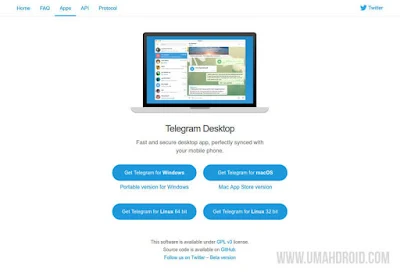
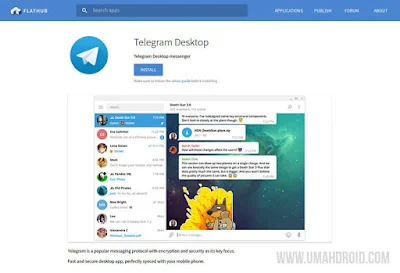
2 komentar
kira kira kena ya mas